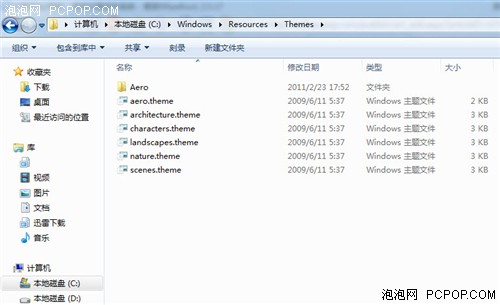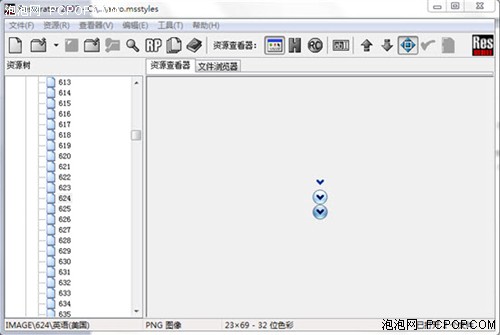Windows7开始菜单大变身装饰开始菜单
泡泡网软件频道6月30日 虽说微软Windows7系统在操作便捷性和效率改善方面相比过去的WinXP和Vista系统都有显著提升,不过大量用户被Windows7吸引它的美观性和个性化功不可没。包括Win7旗舰版,Windows7专业版和家庭高级版在内的多个版本支持动态的Windows7桌面主题,与此同时,微软官方也首次每隔一段时间便会为Windows7用户提供一些精美的主题和壁纸背景。这些都让Windows7用户爱不释手。
然而Windows7系统其实还有更多个性化的功能,比如桌面采用的Aero视觉特效,半透明的玻璃效果令Windows7文件窗口显得与众不同;Win7任务栏有趣的预览功能,不管是网页、文件、图片还是视频最小化在任务栏上,只要鼠标滑过立即就能进行预览,马上了解这个最小化窗口中打开的内容,因为不会弄混所以在Windows7系统中不知不觉打开的窗口数量越来越多也并不奇怪。作为试用Win7旗舰版也有较长时间的小编对于Windows7的个性化功能当然也有一些小发现,本文就与大家分享其中的一个。
改变Win7旗舰版的主题壁纸那就是小菜一碟,使用Windows7系统的用户都基本了解,这里小编要教大家来改变Windows7的一个关键之处——开始菜单,我们来DIY开始菜单你会不会?
一般来说,为Windows7开始菜单做装饰,可以通过修改系统主题的系统文件来实现。Windows7系统下载的桌面主题默认的保存位置是在C:\\WINDOWS\\Resources\\Themes文件夹中,每一个主题的主文件夹里面都还有一个文件,找到这个文件的方法就是通过扩展名,该文件的扩展名为“.msstyles”,而这就是开始菜单的背景图片。我们可以通过修改它来实现更换Windows7开始菜单背景,这就动手试试。
不过在动手之前,我们还需要先准备一个工具软件,推荐大家下载使用“Restorator 2007”,这是一款资源提取小工具,打开这个工具后,通过该软件打开后缀名为“.msstyles”的Win7系统文件,然后看到在左侧有这个文件的具体资料,单击IMAGE这个分支,这时候显示的图片即为Win7开始菜单里的开始按钮和边框即各项具体内容。操作步骤如下:单击资源→导出→另存为,保存后再将图片导入“.msstyles”的文件中(资源→导入→导入为)。保存完成后,还需要加载该主题,之后就可以看到图片添加好了。
这个美化Windows7开始菜单的方法建议已经使用Windows7系统较长时间的网友可以去体验,刚刚入手Windows7电脑的朋友最好先玩转Windows7的所有新颖功能后再追求个性化不迟,Win7旗舰版的秘密较多等待你去慢慢发现!■
最新热点推荐:
关注我们